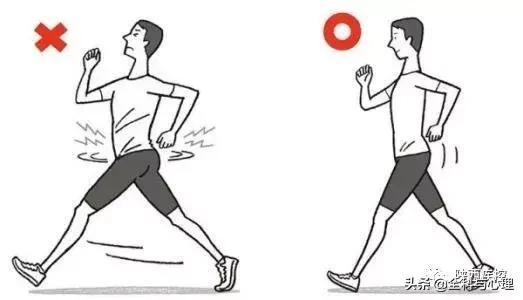套索工具怎么用,Photoshop套索工具怎么使用(第05节:Photoshop)
关于【套索工具怎么用】,Photoshop套索工具怎么使用,今天犇涌小编给您分享一下,如果对您有所帮助别忘了关注本站哦。
1、套索工具怎么用:Photoshop套索工具怎么使用
在这里介绍Photoshop套索工具使用方法,希望本指南能帮到你。
操作方法
套索工具在软件左侧工具栏中从上而下数第三个。
套索工具的快捷键是:L
在英文状态下按下L键,即可快速的调出套索工具。
比如,要把画布中的勺子给选出来。
调出套索工具后,鼠标点住勺子边缘任意位置,然后,不要松开手,沿着勺子边缘描画。
当鼠标到达开始位置时,再松开鼠标,这时,就自动产生了选区。假设 ,选多了或是选少,那么,鼠标移到上方的属性栏中,选择”添加选区“或是”从选区减去“;修改勺子选区的范围。
2、第05节:Photoshop 2020 套索工具使用
第05节:Photoshop 2020 套索工具使用
视频加载中...
本文关键词:goodnotes套索工具怎么用,ps磁性套索工具怎么用,多边形套索工具怎么用,套索工具怎么用,ps中多边形套索工具怎么用。这就是关于《套索工具怎么用,Photoshop套索工具怎么使用(第05节:Photoshop)》的所有内容,希望对您能有所帮助!更多的知识请继续关注《犇涌向乾》百科知识网站:http://www.029ztxx.com!
版权声明: 本站仅提供信息存储空间服务,旨在传递更多信息,不拥有所有权,不承担相关法律责任,不代表本网赞同其观点和对其真实性负责。如因作品内容、版权和其它问题需要同本网联系的,请发送邮件至 举报,一经查实,本站将立刻删除。